- Ha nem tud fájlokat letölteni a Windows rendszerben, akkor számos probléma merül fel.
- Amikor az a letöltések nem működnek, kezdje azzal, hogy ellenőrizze, hogy külső programok esetén meg tudja-e csinálni.
- Egy másik nagyszerű ötlet az internetes adatok és a gyorsítótár törlése a böngészőből.
- A böngésző újratelepítése szintén megoldhatja a problémát nem tud letölteni semmit.
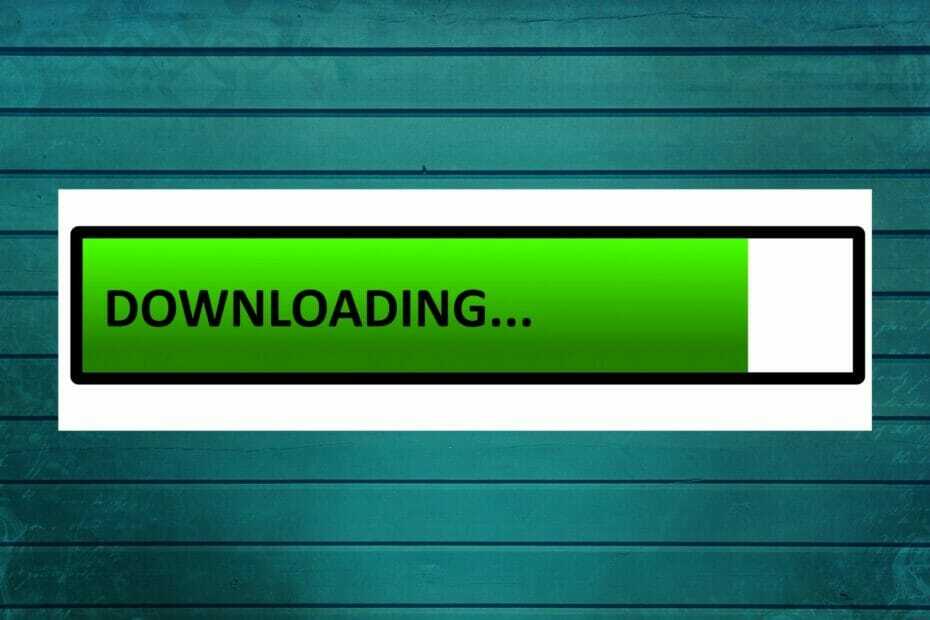
Ez a szoftver kijavítja a gyakori számítógépes hibákat, megvédi Önt a fájlvesztésektől, a rosszindulatú programoktól, a hardverhibáktól és optimalizálja a számítógépet a maximális teljesítmény érdekében. Javítsa ki a PC-problémákat és távolítsa el a vírusokat most 3 egyszerű lépésben:
- Töltse le a Restoro PC-javító eszközt amely a szabadalmaztatott technológiákkal érkezik (szabadalom elérhető itt).
- Kattintson a gombra Indítsa el a szkennelést hogy megtalálja azokat a Windows problémákat, amelyek PC problémákat okozhatnak.
- Kattintson a gombra Mindet megjavít a számítógép biztonságát és teljesítményét érintő problémák kijavításához
- A Restorót letöltötte 0 olvasók ebben a hónapban.
Ha nem tudsz fájlokat tölthet le az internetről, nagy bajban vagy. De ezt már tudod. A fájlok vagy akár mappák letöltésének elmulasztásának okai a Windows 10 rendszerben különbözőek. Nem tudjuk pontosan megmondani, hogy melyik probléma merül fel az Ön esetében.
Amit tehetünk, az a lehető legtöbb megoldás bemutatása. Ha már tudja, mi okozhatja a problémát, ne foglalkozzon az egész cikk elolvasásával, és csak keresse meg az ismerős tetteseket.
Ha nem tudja, mi a böngészője, a rendszere vagy az internetkapcsolata, gondosan olvassa el ezt a cikket, kövesse az utasításokat, és remélhetőleg megtalálja azt, amit keres.
Oké, ez a bevezető kissé durva volt, de nem azért vagytok itt, hogy elolvassátok az intrót. Azért vagy itt, hogy megoldja a problémáját. Tehát minden további nélkül ellenőrizze, mit készítettünk Önnek alább.
Mit tehetek, ha nem tudok fájlokat letölteni a Windows 10 rendszerben?
- Ellenőrizze, hogy külső programok töltenek-e le valamit
- Tiszta internetes adatok és gyorsítótár
- Telepítse újra a böngészőt
- Ellenőrizze, hogy van-e elegendő hely
- Ellenőrizze a letöltés helyét
- Ne használja a letöltéskezelőt
- Ellenőrizze a vírusokat
- Tiltsa le az antivírust
- Tiltsa le a tűzfalat
- Futtassa az SFC és a DISM vizsgálatokat
- Módosítsa a fájltípus beállításait
- Állítsa vissza az Internet Security beállításait
- Ellenőrizze a nyilvántartást
- Állítsa vissza a számítógépet
1. Ellenőrizze, hogy külső programok töltenek-e le valamit

Az első dolog, ami eszünkbe jut, amikor a Windows letöltési problémáival foglalkozunk, az a hibás internet-kapcsolat. De mivel ezt a cikket olvassa, az internetkapcsolatának rendben kell lennie.
Másrészt előfordulhat, hogy valami akadályozza a letöltéseket, vagy a teljes sávszélességet használja.
A legtöbb esetben ez egy letöltés egy külső programról. Tehát, mielőtt áttérne egy másik megoldásra, győződjön meg arról, hogy nem tölt le semmit a sajátjával torrent vagy Steam kliens.
Vagy bármilyen más külső program vagy alkalmazás. Például, ha hatalmas játékot tölt le a Steamen, akkor valószínűleg nem lesz elegendő sávszélessége egyéb letöltésekhez.
Továbbá, ha Wi-Fi-kapcsolaton keresztül csatlakozik az internethez, akkor még nehezebb lesz. Tehát ezt is vegye figyelembe.
Ha jelenleg nem tölt le semmit, de még mindig nem tud egyetlen fájlt letölteni innen Google Drivepéldául nyugodtan lépjen másik megoldásra.
Az is segít, ha már olvasással megtudja, hogy a Windows letölt-e valamit a háttérben ez a hasznos útmutató.
2. Tiszta internetes adatok és gyorsítótár

Így törölheti az adatokat és a gyorsítótárat Google Chrome (az eljárás hasonló a többi böngészőhöz is):
- Kattintson a (hárompontos) menüben.
- Nyisd ki Történelem.
- Választ Böngészési adatok törlése.
- Győződjön meg arról, hogy a Böngészési előzmények és a gyorsítótár ki van választva (a mélyebb tisztításhoz más adatokat is kiválaszthat).
- Várja meg, amíg a böngésző törli az adatokat.
- Ellenőrizze a letöltés helyét.
Általában a felhalmozott gyorsítótár nem jelent problémát, de valamilyen hatással lehet a letöltésekre. Tehát a böngésző újratelepítése előtt feltétlenül törölje az internetes gyorsítótárat és az adatokat.
Ha törölni szeretné az automatikus kitöltési adatokat is, ellenőrizze ezt az egyszerű útmutatót megtanulni, hogyan teheti meg könnyedén.
3. Telepítse újra a böngészőt

Ha a gyorsítótár és az adatok törlése után sem tud fájlokat letölteni az internetről, akkor itt az ideje, hogy újratelepítse a böngészőt. Tehát, menj és törölje a böngészőt, majd töltse le és telepítse újra. Remélhetőleg látni fog néhány változást.
Ennek alternatív megoldása a böngésző frissítése. Tehát lépjen át a böngésző beállításaiba, és ellenőrizze a legújabb verziót. Vagy kipróbálhat egy másik böngészőt. Ez ennyire egyszerű.
Ha meg akar győződni arról, hogy a maradék fájlokat teljesen eltávolítja a böngészőből, használhat egy eltávolítót. Nézze meg ezt a listát a jelenleg elérhető legjobb eltávolító szoftverrel.
Ideje megváltoztatni a böngészőt? Nézze meg ezt a listát a legjobb választásainkkal
4. Ellenőrizze, hogy van-e elegendő hely
- Nyisd ki Ez a PC.
- Kattintson a jobb gombbal a rendszerpartíció és nyitott Tulajdonságok.
- Választ Lemez tisztítás.
- Jelölje be az Ideiglenes fájlok melletti négyzeteket.
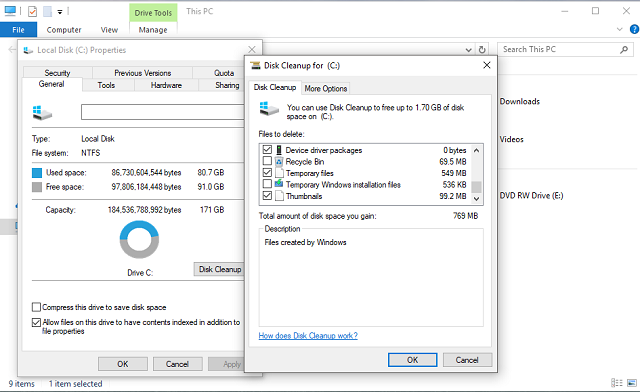
- Erősítse meg a választást és tisztítsa meg az ideiglenes fájlokat.
Nem tölthet le fájlokat, ha nincs hová tenni. Ha minden viccet eltekintünk, meglepődne, ha tudná, hogy valójában hány ember nem tudja mennyit tárhely elmentek.
Tehát csak ellenőrizze, hogy van-e elegendő tárhelye a letölteni kívánt fájlhoz. Ha nincs elegendő hely a merevlemezen, fontolja meg néhány nem használt alkalmazás törlését, vagy törölje az ideiglenes és a régi fájlokat.
Nem lehet törölni az ideiglenes fájlokat? Miután követte ezeket az egyszerű lépéseket, úgy törli őket, mint egy profi.
5. Ellenőrizze a letöltés helyét

Ha nem szeretne semmit törölni a merevlemezről, akkor az alternatív megoldás az, ha egyszerűen megváltoztatja a letöltési helyet, és a letöltéseket egy hely elegendő tárhellyel.
Az eljárás kissé változik az Ön által használt böngészőtől függően, de mindegyiken meglehetősen egyszerű. Csak menjen a Beállítások oldalra, keresse meg a letöltés helyét, és változtassa meg.
6. Ne használja a letöltéskezelőt

Szó szerint vannak letöltéskezelők ezrei kint. De az az igazság, hogy nincs rá szükséged!
Azokban a napokban, amikor a böngészők még nem voltak olyan fejlettek, mint manapság, talán az ilyen típusú szoftvereknek volt némi értéke, de ma már nem annyira.
A böngésző minden szükséges letöltési eszközt biztosít Önnek, és ennek többnek kell lennie.
A letöltéskezelő használata csak negatívan befolyásolhatja a letöltéseket. Tehát, ha van egy telepítve a számítógépére, akkor menjen, törölje, és a böngészőjével töltse le a fájlokat.
7. Ellenőrizze a vírusokat

Nem nekünk kell ezt elmondanunk vírusok és rosszindulatú programok mindenféle rossz dolgot elkövethet a számítógépével.
A fájlok letöltésével kapcsolatos probléma csak az egyik. Tehát nyissa meg a víruskeresőt (vagy a Windows Defendert, ha nincs más víruskereső megoldás), és végezzen mély átvizsgálást.
Ha számítógépét rosszindulatú szoftverek fertőzik meg, a víruskereső eltávolítja azokat, és remélhetőleg újra képes lesz fájlokat letölteni.
Futtasson egy rendszerellenőrzést a lehetséges hibák felderítéséhez

Töltse le a Restoro alkalmazást
PC-javító eszköz

Kattintson a gombra Indítsa el a szkennelést hogy megtalálja a Windows problémákat.

Kattintson a gombra Mindet megjavít hogy megoldja a szabadalmaztatott technológiákkal kapcsolatos problémákat.
Futtasson egy PC-vizsgálatot a Restoro Repair Tool eszközzel, hogy megtalálja a biztonsági problémákat és lassulásokat okozó hibákat. A vizsgálat befejezése után a javítási folyamat a sérült fájlokat friss Windows-fájlokkal és -összetevőkre cseréli.
Ha nincs víruskeresője, nézd meg ezt a listát a jelenleg elérhető legjobbakkal.
A számítógép védelme érdekében az internet letöltésekor és böngészésekor javasoljuk egy jó VPN eszköz használatát. Menj most Privát internet-hozzáférés (eladó) és biztosítsa magát. Védi számítógépét a böngészés közbeni támadásoktól, elfedi az IP-címét, és blokkolja az összes nem kívánt hozzáférést.
Teljes rendszerellenőrzést szeretne végrehajtani közvetlenül a Windows Defenderről? Tudja meg, hogyan történik
8. Tiltsa le az antivírust

Most tegyük a teljes ellenkezőjét. Lehetséges, hogy az antivírus blokkolja bizonyos fájlok letöltését. Tehát a kézenfekvő megoldás ebben az esetben a víruskereső megoldás ideiglenes letiltása.
De vigyázzon, ezt csak akkor tegye meg, ha száz százalékig biztos abban, hogy a letöltött fájl biztonságos. Ha nem biztos benne, akkor talán jobb ötlet, ha bekapcsolja a víruskeresőt.
Az antivírus blokkolhatja az internetkapcsolatot, ezért ellenőrizze ezt a hasznos útmutatót többet megtudni.
9. Tiltsa le a tűzfalat
- Menj Keresés, típus tűzfal, és nyissa meg Windows tűzfal.
- Kattintson a Kapcsolja ki vagy be a Windows tűzfalat.
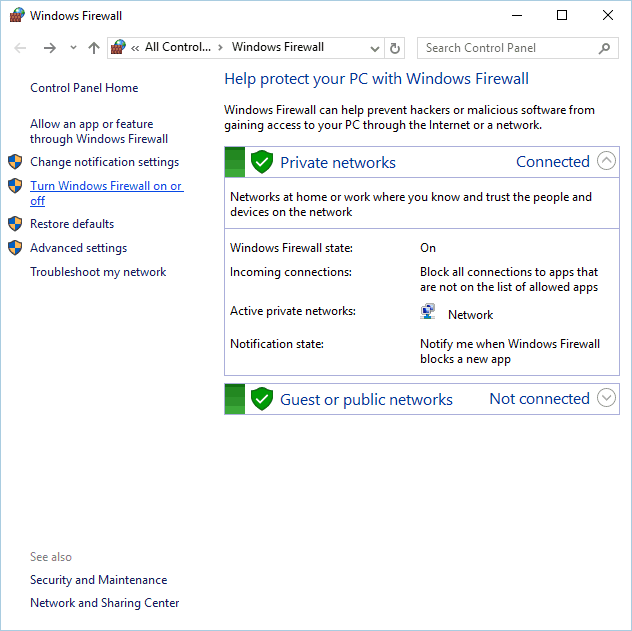
- Menj Kapcsolja ki a Windows tűzfalat.
Ugyanez vonatkozik A Windows beépített tűzfala. Ez a szolgáltatás bizonyos funkciók, valamint a letöltések blokkolásáról ismert. Szóval fontolóra veheti a kikapcsolást. De még egyszer, rövid időre.
Hiányzik a Windows keresőmezője? Vedd vissza csak pár egyszerű lépés.
Ha szeretné ellenőrizni, hogy a tűzfal blokkol-e egy adott portot vagy alkalmazást, olvassa el ez a cikk hogy megtudja, hogyan teheti ezt meg könnyen.
10. Futtassa az SFC és a DISM vizsgálatokat
10.1 Futtasson SFC-vizsgálatot
- Menj Keresés, típus cmdés kattintson a gombra Futtatás rendszergazdaként kezdeni Parancssor teljes kiváltságokkal.
- A parancssorba írja be a következő parancsot, és nyomja meg a gombot Belép:
sfc / scannow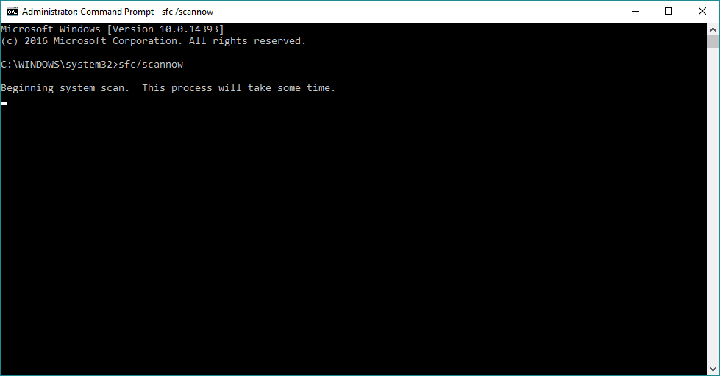
- Várja meg az eljárás befejezését, indítsa újra a számítógépet.
Lehet, hogy valami nincs rendben a rendszerfájljaival, és ez akadályozza a letöltést. A legegyszerűbb megoldás ebben az esetben a SFC-vizsgálat.
Ha nem ismeri ezt az eszközt, akkor a Windows beépített problémamegoldója lehet hasznos, ha arra gyanakszik, hogy megrongálta a rendszerfájlokat.
Ha problémái vannak a Parancssor adminisztrátorként való elérésével, akkor jobb nézze meg közelebbről ezt az útmutatót.
A Scannow parancs leállt, mielőtt a folyamat befejeződött? Ne aggódjon, van egy egyszerű javításunk
10.2 Futtasson egy DISM-vizsgálatot
- Nyisd ki Parancssor: rendszergazda az előző lépésben bemutatott módon.
- A parancssorba írja be a következő parancsot, és nyomja meg a gombot Belép:
-
DISM.exe / Online / Cleanup-image / Restorehealth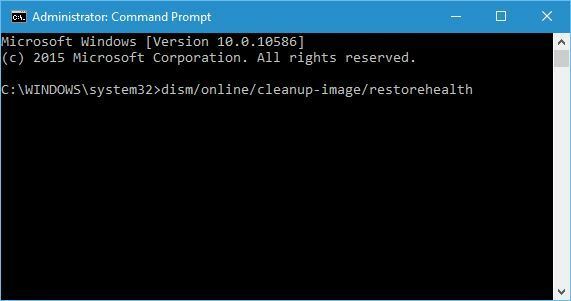
-
- A folyamatnak át kell vizsgálnia és megoldania a fájlok esetleges sérüléseit, és meg kell oldania a kapcsolódó problémákat.
Mint már említettük, az SFC-vizsgálat az első hibaelhárítási lépés, amikor ellenőrizni kívánja a rendszerfájlok integritását. Ha azonban az SFC nem sikerül, akkor mindig a DISM-hez fordulhat.
A telepítési képkiszolgálás és -kezelés nagyszerű eszköz, amely segít megoldani a mélyebb rendszerproblémákat, ideértve a (remélhetőleg) fájlok letöltésével kapcsolatos problémák.
Lehetséges az is, hogy a DISM meghibásodhat a Windows 10 rendszeren, de ne aggódjon, mert van szakértői útmutató hogyan lehet kijavítani.
11. Módosítsa a fájltípus beállításait

- Menj Menü (a háromcsíkos gomb), válassza ki Segítség, és menjHibaelhárítási információ.
- Alatt Alkalmazás alapjai szakaszban kattintson a gombra Nyitott mappa.
- Kattints a Menü gombra, majd kattintson a gombra Kijárat.
- Törölje vagy nevezze át a mimeTypes.rdf fájl (nevezze át például: mimeTypes.rdf.old).
- Indítsa újra a Firefoxot.
Jegyzet: Ez a megoldás különösen a Mozilla Firefox. Lehetséges, hogy a Firefox úgy van beállítva, hogy a különböző típusú fájlokat különböző módon kezeli, és ezért blokkolja egy bizonyos típusú letöltést.
Ennek megoldásához állítsa vissza a fájltípus alapértelmezett beállításait.
12. Állítsa vissza az Internet Security beállításait
- Menj Keresés, típus Internetes lehetőségek, és nyissa meg az eredményekből.
- Menj a Biztonság fülre, kattintson a gombra Internet, és menj Egyéni szint…
- Lapozzon a Letöltések, ellenőrizze, hogy a Elülső letöltés opció engedélyezve van.
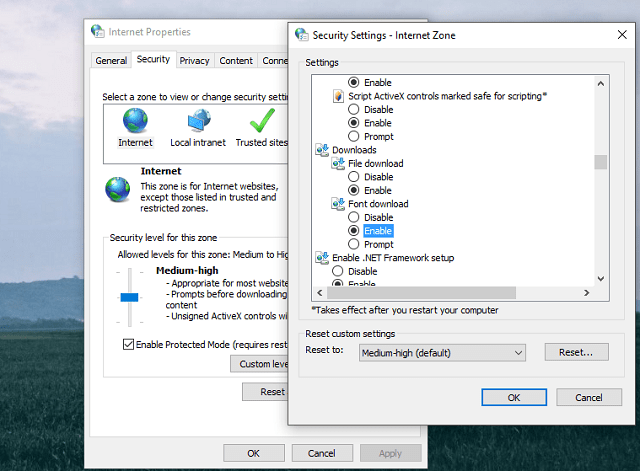
- Mentse el a módosításokat, és indítsa újra a számítógépet
A letöltéseket alapértelmezés szerint engedélyezni kell, de valószínű, hogy valami megzavarta ezt a beállítást. Nem tudjuk biztosan megmondani, mi ennek az oka, de nem árt ellenőrizni, hogy a beállítások helyesek-e.
13. Ellenőrizze a nyilvántartást

- Menj Keresés, típus regedit, és nyissa meg Beállításszerkesztő
- Menjen a következő útvonalra:
HKEY_CURRENT_USERSoftwareMicrosoftWindowsCurrentVersionPolicies - Keresse meg a Mellékletek alkulcs (Ha nem találja, hozzon létre egyet).
- A Mellékletek alkulcs, kattintson a jobb gombbal Házirendek, válassza ki Új, azután Kulcs, és nevezze meg Mellékletek.
- Jobb klikk Mellékletek, válassza ki Új, azután DWORD (32 bites), kattintson Állítsa be az Érték nevét mint ScanWithAntiVirusés adja meg annak értékét 1.
Miután megkezdte egy bizonyos fájl letöltését, a böngészők automatikusan elvégzik azt a víruskereső programban, az Ön víruskereső programjával (ha van ilyen).
Tehát, mint korábban mondtuk, a víruskereső nem biztos, hogy engedélyezi a fájl letöltését, és problémába ütközik. A megoldás ebben az esetben az a funkció letiltása, amely a letöltéseket arra kényszeríti, hogy végezzenek antivírus-vizsgálatot.
Jegyzet: Ennek elvégzése biztonsági okokból nem ajánlott, ezért ha úgy ítéli meg, hogy a víruskeresés nem a probléma oka, kapcsolja vissza ezt a funkciót a fenti lépések végrehajtásával.
Ha nem tudja szerkeszteni a rendszerleíró adatbázisát, kövesse a következő lépéseket:ezt a dedikált útmutatótés megtanulják, hogyan teheti meg, mint egy profi.
Nem érhető el a Beállításszerkesztő? Nézze meg ezt az útmutatót, és gyorsan oldja meg a problémát
14. Állítsa vissza a számítógépet
- Kattintson a gombra Rajt.
- Nyisd ki Beállítások.
- Nyisd ki Frissítés és biztonság.
- Választ Felépülés.

- Kattintson Fogj neki alatt Állítsa vissza a számítógépet választási lehetőség.
- Választ Őrizze meg az aktáimat.
- Az eljárás befejezése után a Windows friss példánya lesz.
A rendszer visszaállításának a legvégső megoldásnak kell lennie, de ha a fentiek egyike sem segít, akkor ez lehet az egyetlen életképes megoldás.
Ha problémája van a Beállítás alkalmazás megnyitásával, vessen egy pillantást erre a cikkre hogy megoldja a kérdést. Továbbá, ha további információra van szüksége a számítógép gyári alaphelyzetbe állításáról, olvassa el ezt a cikket és megtudhat mindent, amit tudnia kell.
Ha a számítógép visszaállítása nem működik, ne aggódjon, mert van remek lépésről-lépésre útmutató ez is megoldhatja ezt a problémát.
Ez kb. Természetesen reméljük, hogy ezek közül a megoldások közül legalább egy segített megoldani a Windows-ban letöltött problémás fájlokat. Ha bármilyen kérdése, észrevétele vagy javaslata van, akkor a megjegyzések részben található.
 Még mindig vannak problémái?Javítsa ki őket ezzel az eszközzel:
Még mindig vannak problémái?Javítsa ki őket ezzel az eszközzel:
- Töltse le ezt a PC-javító eszközt Nagyszerűnek értékelte a TrustPilot.com oldalon (a letöltés ezen az oldalon kezdődik).
- Kattintson a gombra Indítsa el a szkennelést hogy megtalálja azokat a Windows problémákat, amelyek PC problémákat okozhatnak.
- Kattintson a gombra Mindet megjavít hogy megoldja a szabadalmaztatott technológiákkal kapcsolatos problémákat (Exkluzív kedvezmény olvasóinknak).
A Restorót letöltötte 0 olvasók ebben a hónapban.
Gyakran Ismételt Kérdések
Számos kérdés van, miért történik ez, de van egy teljes útmutató hogy megoldja ezt a problémát.
Először ellenőrizze az internetkapcsolatot. Ha ez a probléma a Windows 10-re történő frissítés után következett be, olvassa el ezt az útmutatót megjavítani.
Ha a Microsoft Store nem tölt le alkalmazásokat a Windows 10 rendszerre, akkor ezt megtettük ezt a szakértői útmutatót ez segít megoldani a problémát.


